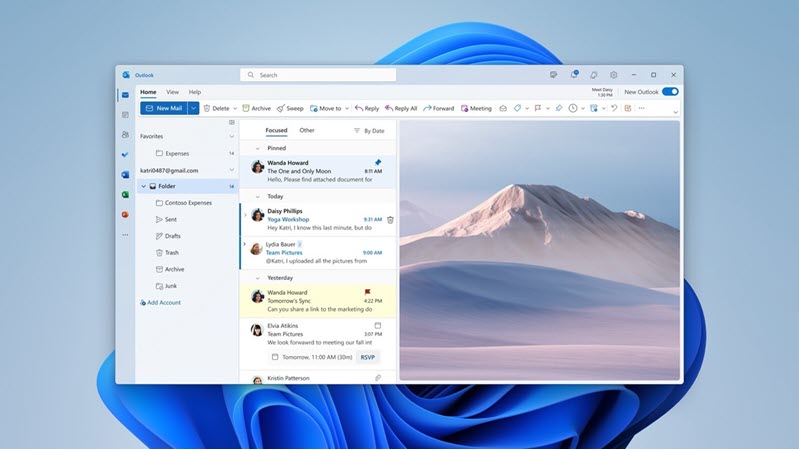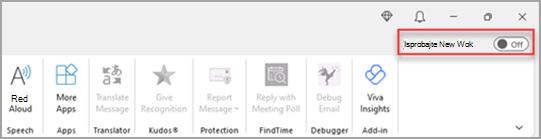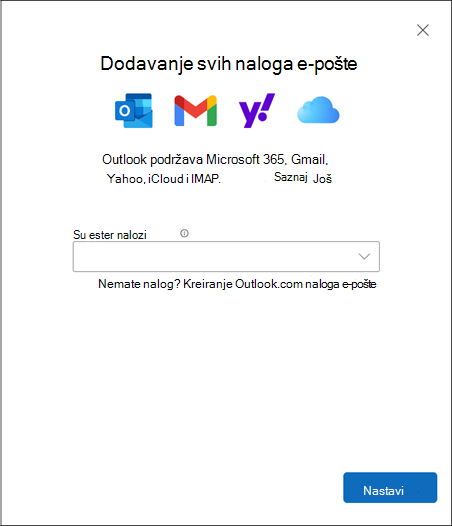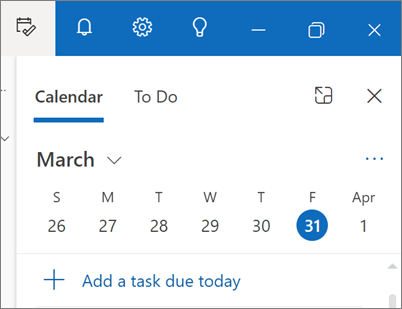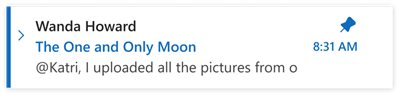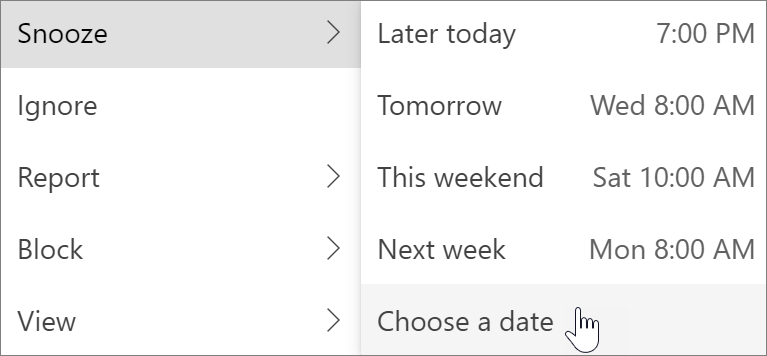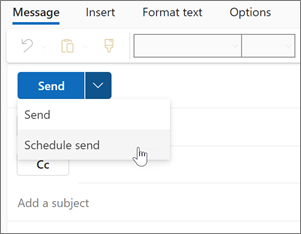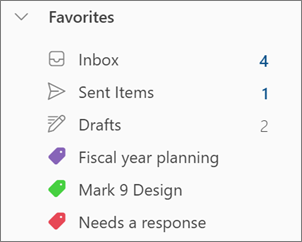Novi Outlook za Windows donosi najnovije funkcije, inteligentne asistirane mogućnosti i novi moderan i pojednostavljeni dizajn u aplikaciju Outlook. Možete da je prilagodite stilu i uradite više uz novi Outlook za Windows!
Isprobajte pregled, započnite putovanje sa nama i pomozite nam da oblikovali budućnost novog programa Outlook za Windows.
Važno: Novi Outlook za Windows podržava Microsoft 365 poslovne ili školske naloge, Outlook.com naloge i Gmail naloge koje podržava Exchange. Trenutno novi Outlook za Windows ne podržava druge tipove naloga kao što su Yahoo!, iCloud ili drugi tipovi naloga koji se povezuju putem POP/IMAP protokola. Novi Outlook za Windows takođe trenutno ne podržava primene lokalne, hibridne ili suverene Exchange primene.
Da biste saznali više o novoj aplikaciji Outlook za Windows, pogledajte najnoviju objavu na blogu.
Pridružite se pregledu
Odaberite šta trenutno koristite za e-poštu i kalendar da biste saznali kako da se pridružite pregledu:
Savet: Možete da se vratite kad god želite, samo prebacite preklopnik u novoj verziji programa Outlook i on će automatski otvoriti klasičnu verziju.
Trenutno je dostupna insajderima i uskoro će biti dostupna za proizvodnju.Ako su nalozi podržani u novom programu Outlook za Windows ili ako ste deo programa Office Insider, videćete preklopnik u gornjem desnom uglu da biste isprobali novi Outlook. Ako izaberete ovaj preklopnik, preuzećete novu aplikaciju i omogućiti vam da se prebacite na pregled.
Niste sigurni da li ste insajder? Pridružite se programu Office Insider danas .
Novi Outlook za Windows će se pokrenuti u nalog koji ste postavili kao podrazumevani nalog za slanje u programu Outlook. Ako Outlook ne može da vas prijavi automatski, ručno otkucajte nalog i prijavite se.
Izaberite stavku Postavke uvoza u dijalogu koji se pojavljuje da biste preneli postavke iz klasičnog programa Outlook za Windows ili odaberite stavku Preskoči. Da biste saznali više o tome koje postavke se uvoze, pogledajte članak Migriranje postavki u novi Outlook za Windows.
Važno: Ako ne vidite preklopnik, to se možda dešava zato što koristite nalog koji još uvek nije podržan.
Ako su nalozi podržani u novom programu Outlook, videćete preklopnik u gornjem desnom uglu aplikacije "Pošta" u verzijama Windows 10 i 11 da biste isprobali novi Outlook. Ova opcija preuzima novu aplikaciju i prebacuje željeni klijent e-pošte.
Novi Outlook za Windows će se pokrenuti u nalog koji ste postavili kao podrazumevani nalog za slanje u programu Outlook. Ako Outlook ne može da vas prijavi automatski, ručno otkucajte nalog i prijavite se.
Izaberite stavku Postavke uvoza u dijalogu koji se pojavljuje da biste preneli postavke ili odaberite stavku Preskoči. Da biste saznali više o tome koje postavke se uvoze, pogledajte članak Migriranje postavki u novi Outlook za Windows.
Važno: Ako ne vidite preklopnik, to se možda dešava zato što koristite nalog koji još uvek nije podržan.
Prilagođavanje iskustva
Istražite opcije i postavke personalizacije
Ako ste se prebacili sa klasičnog programa Outlook za Windows ili iz aplikacije Pošta, imaćete opciju da migrirate neke od postavki, o kojima možete da saznate više ovde. Međutim, i dalje je dobro upoznati se sa najnovijim opcijama. Postavke ćete pronaći u ikoni zupčanika u gornjem desnom uglu. Možete i da brzo ažurirate određene postavke tako što ćete kliknuti na karticu Prikaz.
Upravljanje e-poštom i kalendarima na jednom mestu
Izaberite stavku Dodaj nalog na dnu liste fascikli ili idite na Postavke i odaberite stavku Dodaj nalog u naloge. Trenutno podržani nalozi uključuju Microsoft naloge za posao ili školu, kao i Outlook.com, Hotmail ili Gmail naloge. Na listi fascikli možete da označite fascikle, kategorije ili kontakte sa bilo kog naloga kao Omiljene za brzi pristup na vrhu liste.
Upoznajte se sa trakom (ponovo)
Gornja traka aplikacije bi trebalo da bude poznata ako ste ranije koristili bilo koje aplikacije kao što su Word ili Excel, uključujući klasični Outlook za Windows. Poznato kao traka, ovde možete da pronađete komande koje su vam potrebne za upravljanje prijemnom poštanskom sandučetom ili oblikovanje e-poruka. Traku možete da povećate (klasični utisak pri radu) ili smanjite (pojednostavljeno iskustvo) pomoću strelice za padajući meni sa desne strane trake. Ako želite da personalizujete komande koje vidite na pojednostavljenoj traci, izaberite stavku Prilagodi.
Traka za navigaciju i "Moj dan"
Na levoj strani ćete videti traku za navigaciju, što olakšava prebacivanje na kalendar, kontakte ili bilo koju drugu aplikaciju koju često koristite. Da biste brzo pristupili kalendaru ili zadacima bez napuštanja prijemnog poštanskog sandučeta, možete da koristite Moj dan tako što ćete izabrati ikonu u gornjem desnom uglu.
Šta treba da odjavim?
Kačenje e-poruka
Da li ikada imate problema da pronađete tu ključnu nit e-pošte na koju aktivno odgovarate? Ili postoji e-poruka sa ključnim informacijama koje često koristite? Sada jednostavno kliknite desnim tasterom miša na bilo koju poruku i odaberite stavku Zakači i ta e-poruka će se pojaviti na vrhu prijemnog poštanskog sandučeta, što vam štedi vreme zbog potrebe da se vratite i tražite je.
Odloži e-poštu
Ponekad je e-pošta veoma važna, ali ne još. Pomoću funkcije "Odloži" možete da zakažete vreme za ponovno isporuku e-pošte u prijemno poštansko sanduče, koje se pojavljuje u vreme koje želite, tako da možete da je obradite kada je pravo vreme za vas. Samo kliknite desnim tasterom miša na bilo koju poruku i odaberite stavku Odloži ili izaberite stavku Odloži sa trake. Zatim odaberite vreme u koje želite da se isporuči.
Planiranje kada treba poslati e-poruku
U današnjem hibridnom svetu, vaš dan može biti nečija noć, pa ne želite da šaljete e-poruku nekome usred noći. Uz novi Outlook, možete jednostavno da pošaljete e-poruku kada želite. Samo kliknite na strelicu padajućeg menija pored stavke Pošalji i odaberite stavku Planiraj slanje.
Kategorije
Možda ste upoznati sa kategorijama, ali one su znatno nadograđena. Pogledajte imena kategorija i boje direktno na porukama u prijemnom poštanskom sandučetu. Želite da vidite sve što ste označili tom kategorijom? Samo kliknite desnim tasterom miša na poruku. Možete čak i da dodate kategoriju u omiljene lokacije.
Pošaljite povratne informacije ili pronađite podršku
Želimo da čujemo kako možemo da poboljšamo utisak pri radu! Najbolje mesto za deljenje povratnih informacija ili dobijanje podrške jeste direktno unutar aplikacije. Izaberite stavku Pomoć i odaberite stavku Podrška ili Povratne informacije.
Više informacija potražite u članku Obratite se podršci i pružite povratne informacije u okviru novog programa Outlook za Windows.
Podrška za ključne funkcije programa Outlook
|
Funkcija |
Outlook na vebu |
Outlook za Windows |
Aplikacija Windows pošta |
Novi Outlook za Windows |
|---|---|---|---|---|
|
Kačenje e-poruka Zakačite poruku da biste je premestili na vrh prijemnog poštanskog sandučeta kako bi vam bilo lakše da biste pronašli kasnije. |
Da |
Ne |
Ne |
Da |
|
Odloži e-poruke Odložite e-poruku da biste privremeno uklonite ga iz prijemnog poštanskog sandučeta i planirajte da se pojavi kao novi poštom za kasnije, kada možete da odgovorite. |
Da |
Ne |
Ne |
Da |
|
Prikaz Moj dan Koristite Moj dan da biste videli predstojeće događaje iz kalendara i zadatke bilo gde u programu Outlook, uključujući poštu, kalendar i Osobe. |
Da |
Da** |
Ne |
Da |
|
Pravila prijemnog poštanskog sandučeta Koristite pravila prijemnog poštanskog sandučeta da biste automatski izvršili određene radnje na e-pošti koja stiže u prijemno poštansko sanduče. |
Da |
Da |
Ne |
Da |
|
Postavke razgovora Možete da promenite izgled liste poruka i čitanja Oknu. E-pošta na listi poruka može da se prikaže kao pojedinac poruke ili grupisane po razgovoru. |
Da |
Da |
Da |
Da |
|
Loop komponente Koristite komponente petlje za saradnju u programu Outlook. |
Da |
Ne |
Ne |
Da |
|
Microsoft 365 nalog Podrška za Microsoft 365 nalog. |
Da |
Da |
Da |
Da |
|
Outlook.com naloga Podrška za Outlook.com nalog. |
Da |
Da |
Da |
Da |
|
Naloge nezavisnih proizvođača (Gmail, Yahoo itd.) Podrška za naloge nezavisnih proizvođača. |
Da*** |
Da |
Da |
Da*** |
|
Podrška za više naloga Pristupite većem broju naloga iz Outlook klijenta. |
Da*** |
Da |
Da |
Da |
|
Podrška za PST datoteku Korišćenje PST datoteke (Outlook datoteke sa podacima) za pravljenje rezervne kopije ili izvoz stavki sa naloga e-pošte |
Ne |
Da |
Ne |
Ne* |
|
Delegacija Dozvoli nekom drugom da upravlja poštansko sanduče i kalendar. |
Da |
Da |
Ne |
Da |
|
Deljeni poštanski sandučići Dozvoli grupama korisnika da nadgledaju i slanje e-poruka sa deljene Poštansko sanduče. |
Da |
Da |
Ne |
Da |
|
Podrška van mreže |
Ne |
Da |
Da |
Ne* |
|
Veb programski dodaci Integracije ugrađene u Outlook putem korišćenje modernog veba Platforme. |
Da |
Da |
Ne |
Da |
|
COM programski dodaci Integracije ugrađene u Outlook pomoću COM integracije. |
Ne |
Da |
Ne |
Ne |
*Uskoro stižem
**Podržano u programu Outlook za Windows putem To-Do ekrana
Sa ograničenim mogućnostima